S.Cheraghi
کاربر تازه وارد
- تاریخ عضویت
- 28 فوریه 2017
- نوشتهها
- 48
- لایکها
- 4
محاسبات مربوط به زمان (جمع ساعت در اکسل)
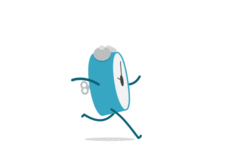 تاریخ و زمان در اکسل یکی از مباحثی است که خیلی مورد سوال قرار میگیره به عنوان مثال جمع ساعت در اکسل . مثلا یک برنامه برای ثبت ساعت ورود و خروج افراد تنظیم کردیم و میخواهیم از طریق اون محاسبات مربوط به حقوق، اضافه کاری، کسری کار و ….. محاسبه کنیم. پس باید بدونیم زمان در اکسل چه مفهومی داره و محاسباتش به چه صورته.
تاریخ و زمان در اکسل یکی از مباحثی است که خیلی مورد سوال قرار میگیره به عنوان مثال جمع ساعت در اکسل . مثلا یک برنامه برای ثبت ساعت ورود و خروج افراد تنظیم کردیم و میخواهیم از طریق اون محاسبات مربوط به حقوق، اضافه کاری، کسری کار و ….. محاسبه کنیم. پس باید بدونیم زمان در اکسل چه مفهومی داره و محاسباتش به چه صورته.
در این آموزش هر نکته ای راجع به زمان وجود داره رو با هم مرور خواهیم کرد.
مطابق شکل 1 در دو سلول، زمان یکسان رو وارد کنید. فرمت یک سلول رو به Number تغییر بدید. این عدد به چه معنی است؟
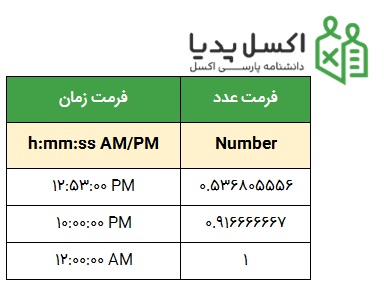
شکل 1- مفهوم مقدار زمان
همونطور که در شکل 1 میبینید، 12:53 بعد از ظهر، معادل 0.54 روز هست. بعبارتی 24 ساعت کامل در اکسل معادل عدد 1 هست. در واقع محاسبات ساعت در اکسل، نسبت به روز سنجیده میشه. پس اگر میخوایم محاسباتی که داریم انجام میدیم، بر اساس ساعت باشه، مثلا میخوایم ساعت اضافه کاری رو در مبلغ هر ساعت ضرب کنیم. باید حواسمون باشه که اکسل اون جمع ساعت رو به روز تبدیل میکنه و بعد در مبلغ هر ساعت ضرب میکنه. به نکات زیر دقت کنید:
همونطور که در شکل 2 می بینید، حاصل جمع چند ساعت اضافه کاری بدرستی نمایش داده نمیشه. با یک حساب سرانگشتی می بینیم که مجموع ساعت ها بیش از 50 ساعت هست. برای اینکه نمایش جمع رو اصلاح کنیم، بر روی سلول B8 کلیک راست کرده و در Format Cell/ Custom کد زیر رو وارد میکنیم:
حتما بخوانید: انواع نمایش صفحه در اکسل و مقایسه چند شیت با هم
[hh]:mm
در واقع فرمت زمان هر چی که بود با ثانیه/بدون ثانیه یا مثلا AM/PM …. در هر صورت ساعت یا همون h رو داخل براکت [ ] قرار میدیم.

شکل 2- محاسبات زمانی
حالا فرض کنید هر ساعت اضافه کاری معادل 10000 ریال هست، برای اینکه ببینیم در نهایت مبلغ ناشی از اضافه کاری چقدر خواهد بود، مجموع بدست آمده رو در مبلغ ضرب میکنیم.
همونطور که در شکل 3 مشاهده می کنید در مرحله اول، حاصل ضرب مجموع ساعات در 10000 به فرمت ساعت هست، در حالیکه ما مبلغ را به فرمت عدد نیاز داریم. پس فرمت آن را به Number تغییر میدهیم. اما می بینیم که پس از تغییر فرمت به Number، میزان حاصلضرب درست نیست. علت همون مسئله ای سهت که در بالا به آن اشاره شد. اکسل مجموع ساعت را به روز تبدیل کرده (یعنی 61:05 رو تقسیم بر 24ساعت کرده) و حاصل را در 10000 ضرب میکند. پس اگر بخواهیم خود ساعت در 10000 ضرب بشه، باید حاصل را در 24 ضرب کنیم.
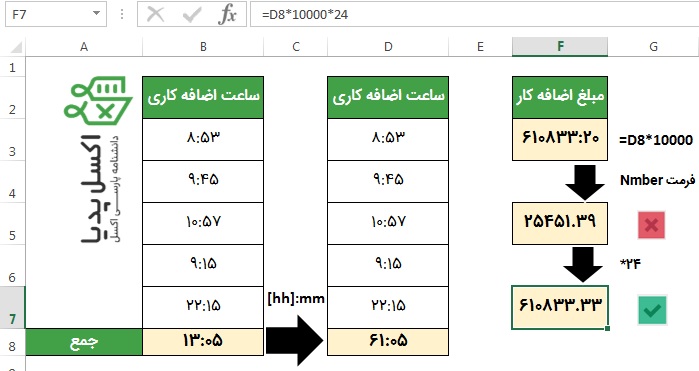
شکل 3- محاسبات زمان و ساعت
حالا که جنس زمان و منطق محاسبه اکسل رو فهمیدیم، به راحتی میتونیم هر نوع محاسباتی (جمع ساعت در اکسل) رو روی زمان های مختلف انجام بدیم، جمع، تفریق، ضرب و ….
حتما بخوانید: تابع کاربردی Match، تابعی قدرتمند برای ترکیب با سایر توابع
مثلا زمانی که میخوایم دو ساعت رو از هم کم کنیم، از یکی از حالت های نشان داده شده در شکل 4 استفاده میکنیم:
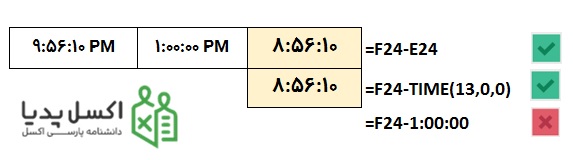
شکل 4- محاسبه اختلاف زمان
منبع آموزش:
هر آنچه در کار با ساعت در اکسل باید بدانید
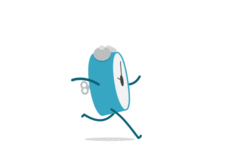
در این آموزش هر نکته ای راجع به زمان وجود داره رو با هم مرور خواهیم کرد.
مطابق شکل 1 در دو سلول، زمان یکسان رو وارد کنید. فرمت یک سلول رو به Number تغییر بدید. این عدد به چه معنی است؟
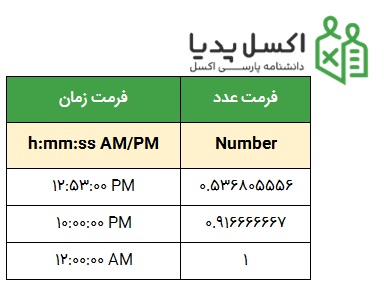
شکل 1- مفهوم مقدار زمان
همونطور که در شکل 1 میبینید، 12:53 بعد از ظهر، معادل 0.54 روز هست. بعبارتی 24 ساعت کامل در اکسل معادل عدد 1 هست. در واقع محاسبات ساعت در اکسل، نسبت به روز سنجیده میشه. پس اگر میخوایم محاسباتی که داریم انجام میدیم، بر اساس ساعت باشه، مثلا میخوایم ساعت اضافه کاری رو در مبلغ هر ساعت ضرب کنیم. باید حواسمون باشه که اکسل اون جمع ساعت رو به روز تبدیل میکنه و بعد در مبلغ هر ساعت ضرب میکنه. به نکات زیر دقت کنید:
همونطور که در شکل 2 می بینید، حاصل جمع چند ساعت اضافه کاری بدرستی نمایش داده نمیشه. با یک حساب سرانگشتی می بینیم که مجموع ساعت ها بیش از 50 ساعت هست. برای اینکه نمایش جمع رو اصلاح کنیم، بر روی سلول B8 کلیک راست کرده و در Format Cell/ Custom کد زیر رو وارد میکنیم:
حتما بخوانید: انواع نمایش صفحه در اکسل و مقایسه چند شیت با هم
[hh]:mm
در واقع فرمت زمان هر چی که بود با ثانیه/بدون ثانیه یا مثلا AM/PM …. در هر صورت ساعت یا همون h رو داخل براکت [ ] قرار میدیم.

شکل 2- محاسبات زمانی
حالا فرض کنید هر ساعت اضافه کاری معادل 10000 ریال هست، برای اینکه ببینیم در نهایت مبلغ ناشی از اضافه کاری چقدر خواهد بود، مجموع بدست آمده رو در مبلغ ضرب میکنیم.
همونطور که در شکل 3 مشاهده می کنید در مرحله اول، حاصل ضرب مجموع ساعات در 10000 به فرمت ساعت هست، در حالیکه ما مبلغ را به فرمت عدد نیاز داریم. پس فرمت آن را به Number تغییر میدهیم. اما می بینیم که پس از تغییر فرمت به Number، میزان حاصلضرب درست نیست. علت همون مسئله ای سهت که در بالا به آن اشاره شد. اکسل مجموع ساعت را به روز تبدیل کرده (یعنی 61:05 رو تقسیم بر 24ساعت کرده) و حاصل را در 10000 ضرب میکند. پس اگر بخواهیم خود ساعت در 10000 ضرب بشه، باید حاصل را در 24 ضرب کنیم.
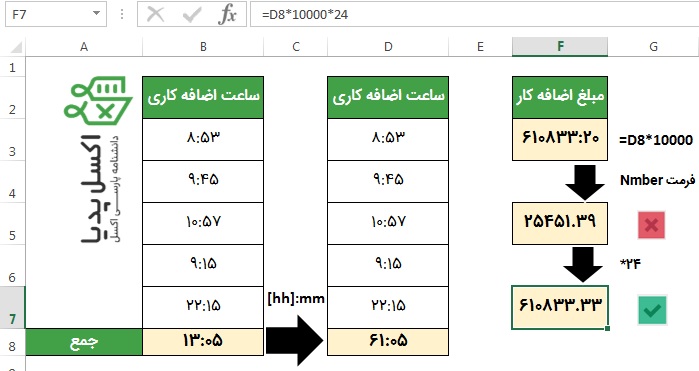
شکل 3- محاسبات زمان و ساعت
حالا که جنس زمان و منطق محاسبه اکسل رو فهمیدیم، به راحتی میتونیم هر نوع محاسباتی (جمع ساعت در اکسل) رو روی زمان های مختلف انجام بدیم، جمع، تفریق، ضرب و ….
حتما بخوانید: تابع کاربردی Match، تابعی قدرتمند برای ترکیب با سایر توابع
مثلا زمانی که میخوایم دو ساعت رو از هم کم کنیم، از یکی از حالت های نشان داده شده در شکل 4 استفاده میکنیم:
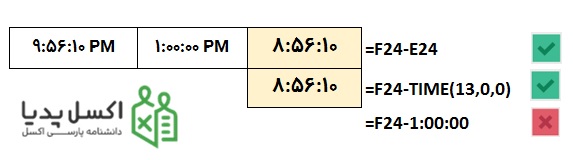
شکل 4- محاسبه اختلاف زمان
منبع آموزش:
هر آنچه در کار با ساعت در اکسل باید بدانید